![]() ASP
.NET - Usando o WebMatrix beta 3 - O retorno
ASP
.NET - Usando o WebMatrix beta 3 - O retorno
Eu já publiquei diversos artigos mostrando como usar o WebMatrix para criar
aplicações ASP .NET. Mas de repente o WebMatrix sumiu e não deu mais notícias.![]()
E eis que sem mais nem menos o WebMatrix deu as caras novamente e agora
, já na versão beta 3, totalmente reformulado.
![]()
Para quem esta chegando agora pode ficar confuso, afinal o que é esse tal de WebMatrix ???
Nas palavras da Microsoft...
| O ASP.NET Web Matrix é
uma ferramenta leve, muito simples de usar, voltada ao desenvolvimento
coletivo de aplicações Web a partir do ASP.NET. Seus recursos de
desenvolvimento conjunto integram a comunidade .NET ativa que irá permitir
que tanto desenvolvedores principiantes como profissionais avançados
aprendam a desenvolver com o ASP.NET. O Projeto Web Matrix reúne toda a
comunidade ASP.NET a partir de recursos como mensagens instantâneas e
integração de salas de bate-papo, além de uma ajuda baseada nessa mesma
comunidade. Em um pacote de aproximadamente 1 Mb tudo isso está agora à
disposição dos desenvolvedores, além de um Web Form Designer em WYSIWYG (o
que se vê é o que se obtém). O que é o Projeto ASP.NET Web Matrix:
O Projeto ASP.NET Web Matrix foi projetado para:
O Projeto ASP.NET Web Matrix é complementar ao Visual Studio .NET
|
O WebMatrix pode ser visto como um conjunto de ferramentas que permite ao desenvolvedor uma rica experiência no desenvolvimento de aplicações web de pequeno e médio porte criando aplicações de forma rápida e fácil.
A filosofia do WebMatrix é : ser simples, pequeno e transparente...(Simple, Small and Seamless)
Mas não se iluda, a ferramenta possui um grande poder de fogo pois permite ao desenvolvedor criar páginas dinâmicas, interagir com bancos de dados, validar formulários, usar templates, modelos, etc. usando a tanto linguagem VB .NET como a linguagem C#.
O WebMatrix inclui as seguintes ferramentas:
Além disso podemos enumerar os seguintes recursos:
Vamos então instalar a última versão disponível , versão beta 3, e mostrar como usar a ferramenta.
Baixe o WebMatrix beta 3 aqui : http://www.microsoft.com/web/webmatrix/
Ao dar início ao processo de instalação, que usa o Microsoft Web Plataform , a tela inicial é a seguinte:
Obs: Se você não tem o Microsoft Web Plataform obtenha-o aqui: http://go.microsoft.com/fwlink/?LinkID=205867
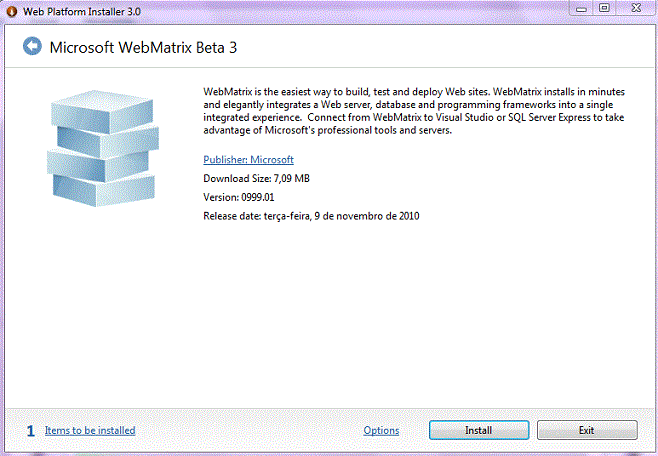 |
Selecionando Install será apresentada a tela com os recursos que serão instalados e em seguida a instalação é iniciada;
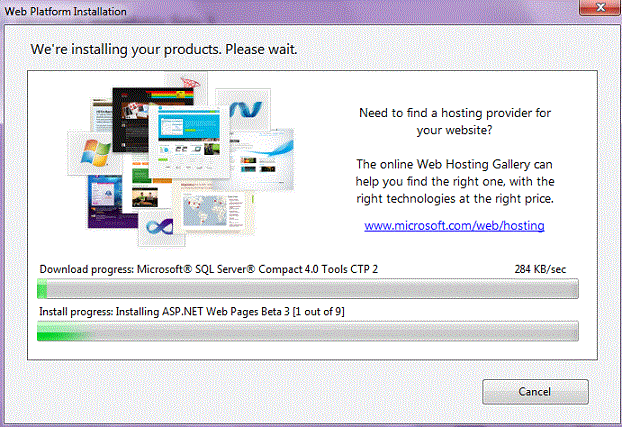 |
Ao final temos a apresentação dos recursos instalados e estamos pronto para iniciar o WebMatrix bastando clicar no link : Launch;
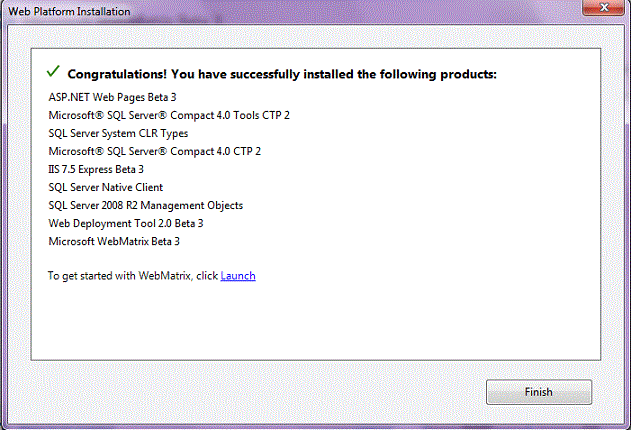 |
Eis a tela inicial do WebMatrix , nada parecida com a sua última versão...
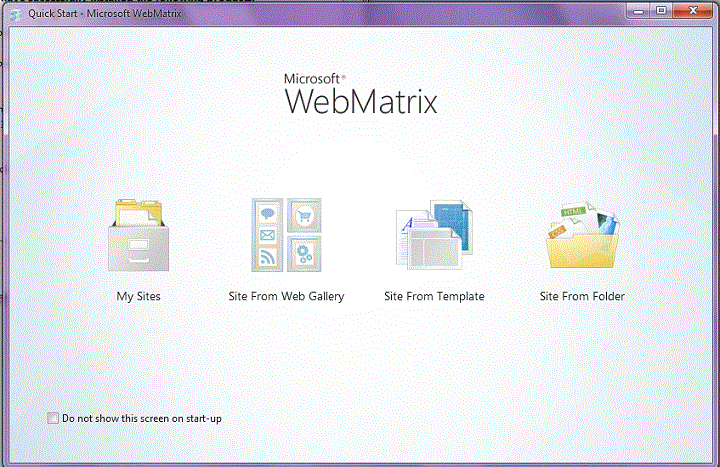 |
Acima vemos a tela de abertura do WebMatrix exibindo 4 opções:
Tela de apresentação do workspace do WebMatrix para a criação de um site direcionado para uma pasta:
Na figura acima estão presentes todos os recursos de configuração e parametrização necessários para que seu site funcione corretamente. Vejamos:
Note o menu do tipo Ribbon, introduzido no Office 2007 que está localizado na parte superior da workspace do WebMatrix. Ele se contextualiza na medida em que você alterna o gerenciamento de seu site apresentando as opções pertinentes.
Criando o seu primeiro site com o WebMatrix
Vamos agora a uma apresentação rápida de como usar a ferramenta. Como estamos iniciando com esta nova versão vamos começar com algo bem simples.
Eu poderia começar criando o famoso Hello World mas vou mostrar algo mais interessante: vamos criar uma site com base em um template.
Com o WebMatrix aberto na sua tela inicial vamos selecionar a opção Site From Template;
 |
A seguir selecione o Template Bakery e aceite o nome Bakery sugerido e clique em OK;
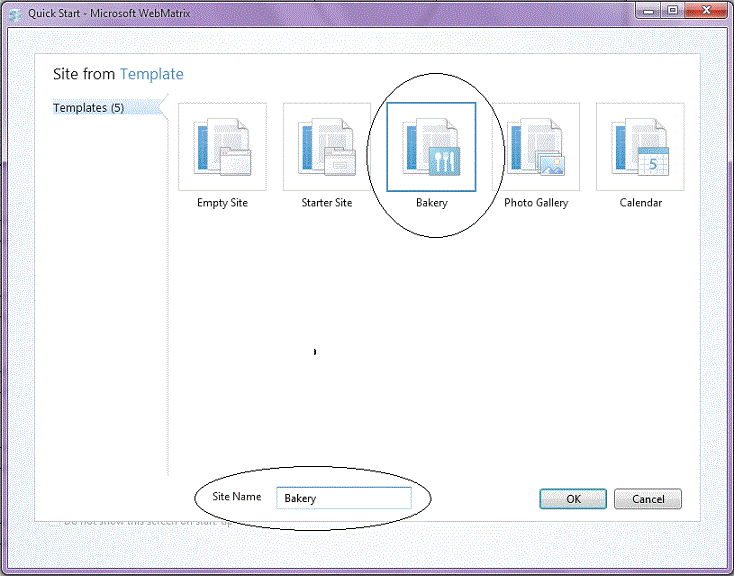 |
Após alguns segundos será apresentada a tela com o workspace do WebMatrix indicando que o site já foi criado:
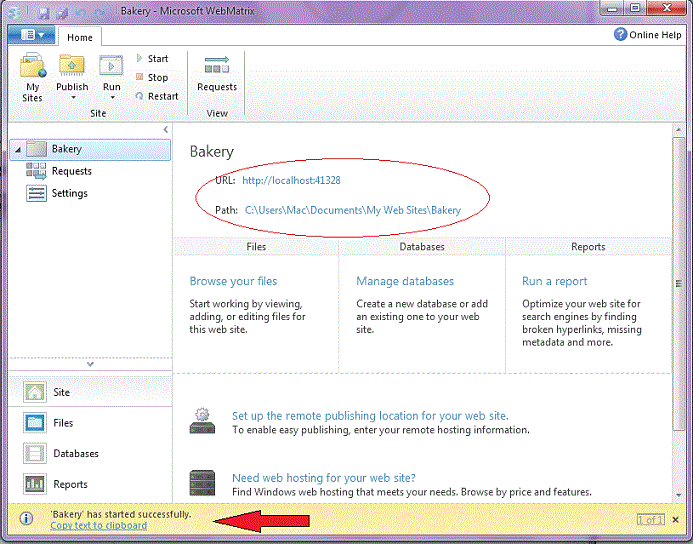 |
Na opção Sites temos o item Requests que apresenta as requisições feitas com informação sobre o status, a hora e o tempo gasto
 |
Selecionando uma requisição vermos detalhes da mesma com indicação de problemas e recomendações:
 |
Ainda na opção Sites temos o item Settings que apresenta opções de configurações para o site:
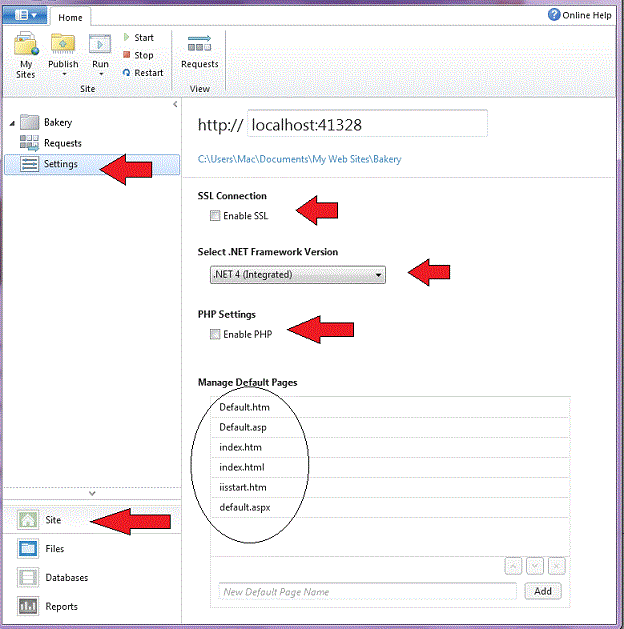 |
Clicando em Files podemos trabalhar com arquivos e pastas e podemos ver a estrutura de arquivos criada para o site com base no modelo escolhido:
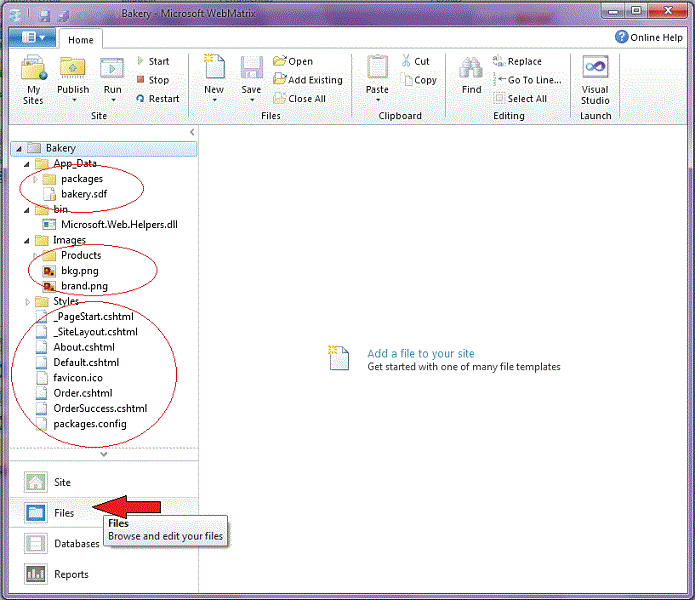 |
Na opção Files podemos selecionar um arquivo e visualizar o seu código:
 |
Obs: A extensão .cshtml é a extensão do RAZOR e indica que o arquivo é uma página ASP .NET e que pode conter HTML, Javascript, CSS e conteúdo dinâmico;
Nota: A sintaxe Razor é baseada na linguagem C# mas dá também suporte a linguagem VB .NET.
Observe o código no topo da página que acessa o banco de dados e seleciona os produtos:
| @{ Page.Title = "Home"; var db = Database.Open("bakery"); var products = db.Query("SELECT * FROM PRODUCTS").ToList(); var featured = products[new Random().Next(products.Count)]; } |
Nota: Podemos usar Helpers em páginas ASP .NET para criar conteúdo dinâmico com o mínimo de código. Um pacote Helper empacota funcionalidades comumente usadas em uma forma fácil de usar e de escrever código. Para usar os Helpers você tem que instalar o Microsoft ASP.NET Helpers Library.
Para instalar rode o site criado e na url inicial apresentada : http://localhost:41328/Default.cshtml remova o nome Default.cshtml e inclua _Admin de forma que a URL fique assim: http://localhost:41328/_Admin/
Teclando ENTER no primeiro login será apresentada a tela para que você crie uma senha de acesso de Administrador.
Após isso será apresentada a tela de Administração do WebMatrix exibindo as opções;
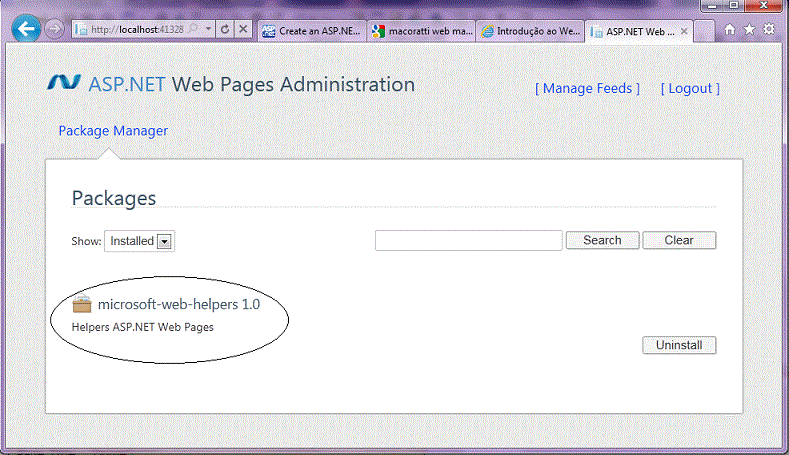 |
No nosso caso o pacote já esta instalado se não estivesse teríamos um link para instalar o pacote.
Selecionando a opção Online veremos uma relação de pacotes que poderemos instalar para incrementar ainda mais o WebMatrix;
Basta você escolher o pacote e clicar no botão Install;
 |
Para ver os pacotes já instalados selecione a opção Installed na caixa de listagem Show;
A opção DataBases mostra o banco de dados Bakery.sdf e a tabela Products, já preenchida com alguns dados, criados no SQL Server Compact;
Observe o menu Ribbon contextualizando as opções para manutenção e criação de banco de dados e tabelas;
 |
A opção Reports permite criar um relatório com uma análise e sugestão para otimizar o desempenho do seu site;
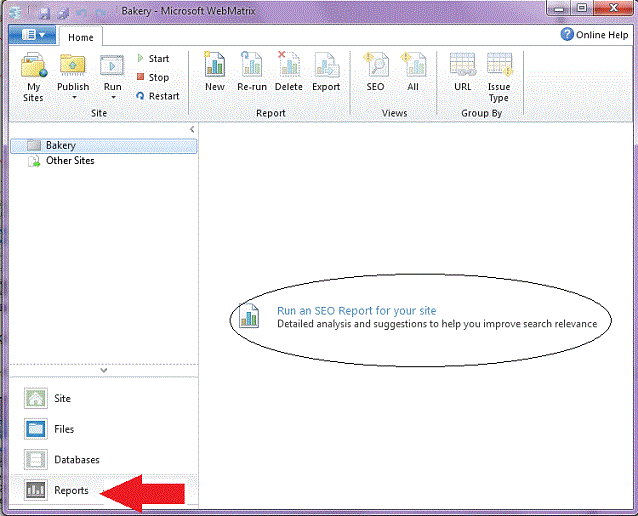 |
Clicando no link : Run an SEO report for your site , será apresentada a janela com o nome e a URL do relatório e solicitando a sua confirmação;
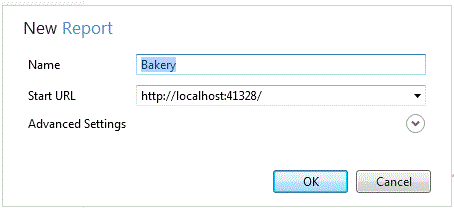 |
Após alguns segundos o relatório esta pronto para análise exibindo os alertas, erros bem como a descrição de cada item e as recomendações para ajuste:
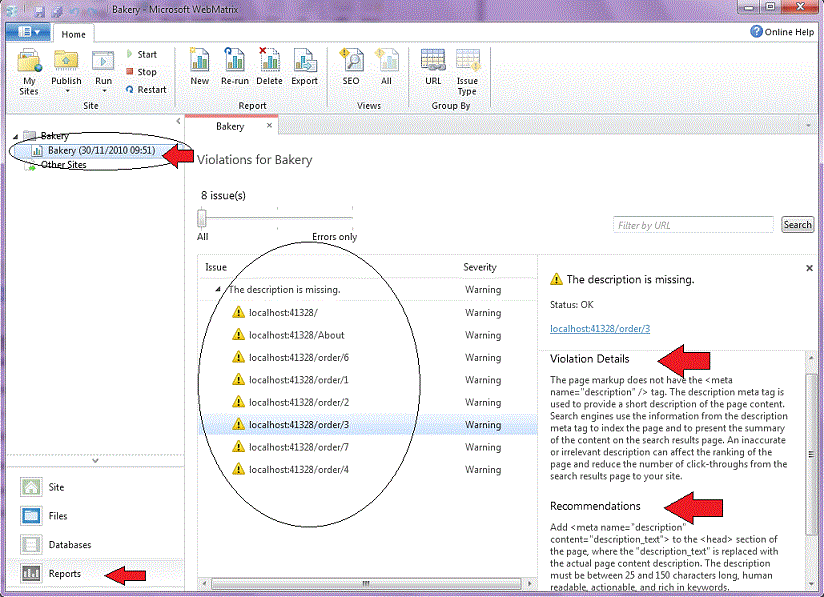 |
Vamos agora testar o site criado , e para isso , selecionamos a opção Site, e no menu Home temos o ícone Run;
Selecionando este ícone veremos que é apresentada a opção do Navegador no qual o site será exibido (ele exibe os navegadores que você tem instalado);
Eu vou selecionar a opção Google Chrome para roda o site...
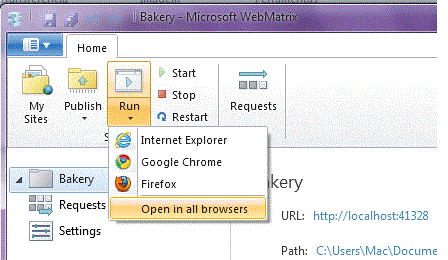 |
E finalmente eis o nosso site criado com base no modelo Bakery.
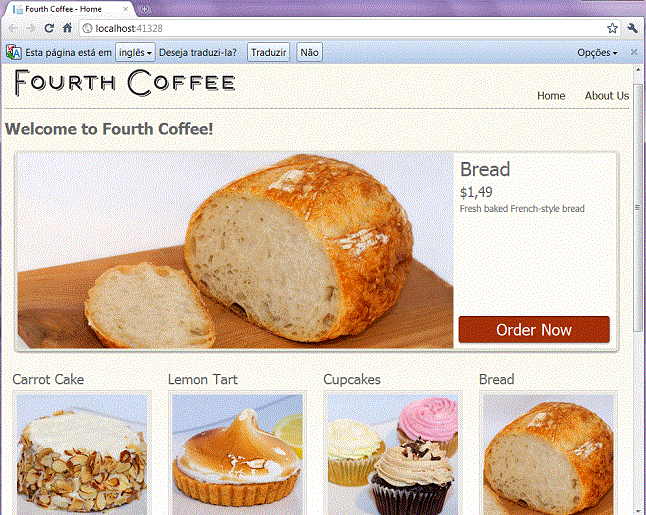 |
Clicando no link Order Now veremos a janela de pedido conforme abaixo :
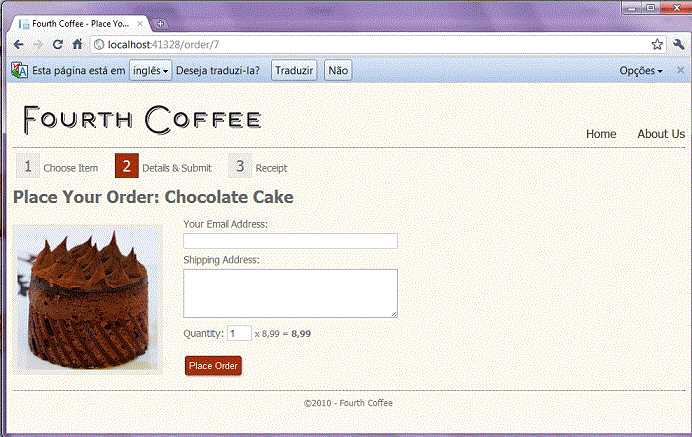 |
Temos assim um site com algumas funcionalidades já criadas e prontas para uso.
Agora só falta publicar o site em um servidor web. Se você não possui uma hospedagem em um servidor web, o WebMatrix Beta fornece uma lista de servidores que você pode escolher.
Na aba Home selecione o item do menu Publish e veja as opções:
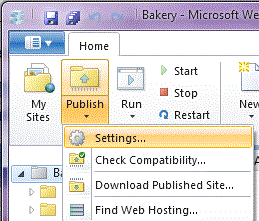 |
Basta clicar no botão Publish no menu Home e na janela Publishing Settings clicar no link - find web hosting:
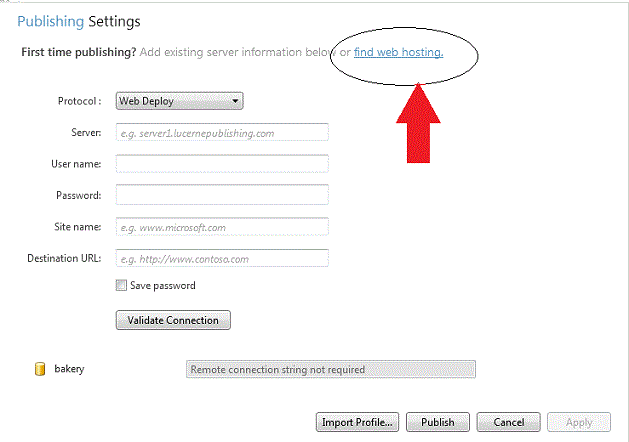 |
Em seguida selecione o servidor web onde deseja hospedar o seu site (leia com atenção pois o serviço pode ser pago)
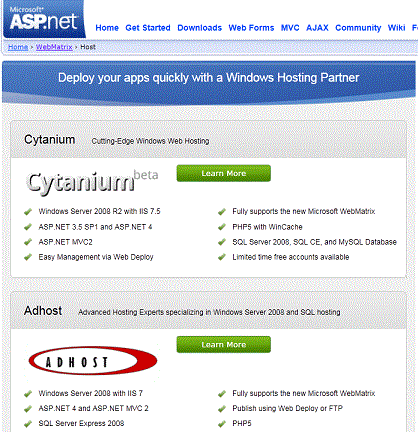 |
O WebMatrix suporta a publicação via FTP e Microsoft Web Deploy que é uma solução de publicação rápida.
Após definir sua conta com uma empresa de hospedagem de site e informar ao webmatrix as informações da sua conta como login e senha tudo o que você tem que fazer é clicar no botão Publish.
E pronto !!! Seu site esta pronto e publicado.
Se consideramos a proposta da ferramenta e que ela é grátis e que esta em um versão beta só temos uma palavra a dizer: sensacional !!!
Aguarde em breve muito mais artigos sobre o WebMatrix...
Pegue a nova versão o WebMatrix 2 aqui : http://www.microsoft.com/web/webmatrix/ (atualizado em agosto de 2012)
Simples, simples assim
Eu sei é apenas WebMatrix e ASP .NET com C# e/ou VB .NET, mas eu gosto...
Referências:
Versão anterior do WebMatrix: